在现代社会手机的功能越来越强大,不仅可以实现通讯、娱乐,还可以帮助我们完成一些重要的工作,比如电子签名,通过手机电子签名,我们可以更加便捷地进行签字确认,无需纸质文件和打印机,只要手机和网络就可以完成。如何正确地使用手机进行电子签名呢?下面我们就来分享一些关于用手机进行签字的技巧。
用手机进行签字技巧
方法如下:
1.首先,需要在手机上下载WPS办公app,可以直接去应用商店下载,是免费的
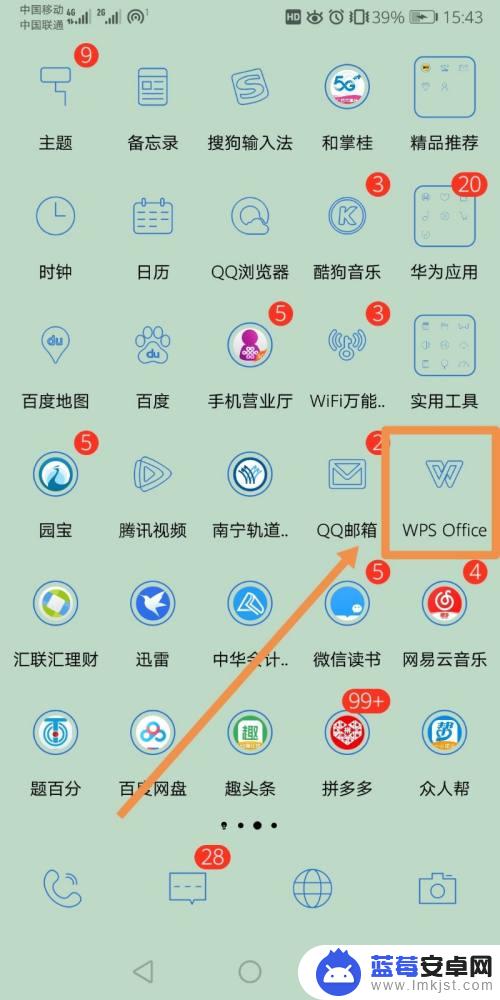
2.其次,选择需要签名的文件。注意,文件必须是PDF格式,如果对方需要让你签字,则需要对方扫描PDF发送给你

3.打开需要签名的文件,选择其他应用打开→再选择WPS Office→确定
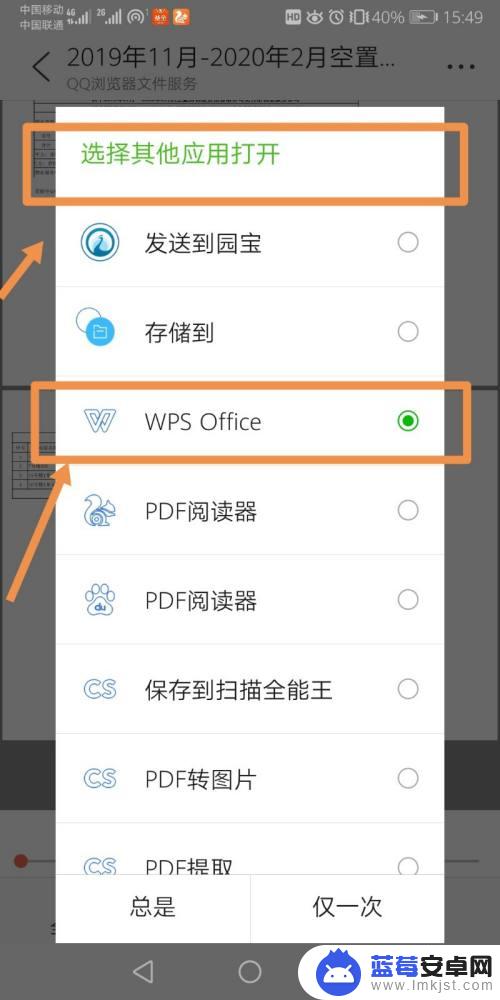
4.打开文件之后,点击左下角的“工具”,再选择“标注”→PDF签名
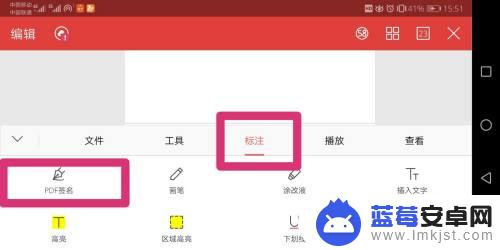
5.此时就是一个编辑的状态,点击右上角的“+”号,创建签名
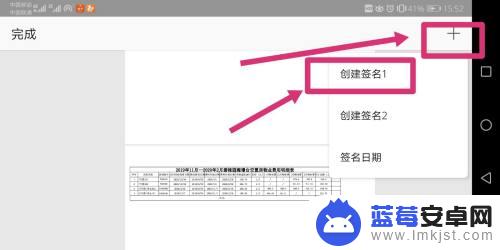
6.点击创建签名后会进入签名模式,此时直接在手机上用手写下你的名字即可
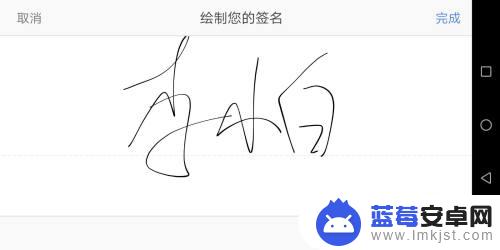
7.把你的名字拖动到需要的位置,再点击左上角“完成”
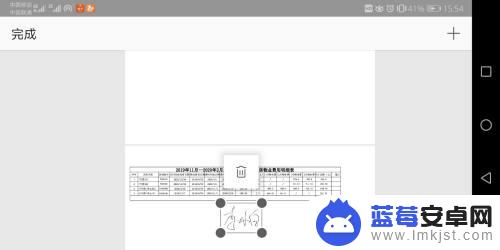
8.然后再点击左下角的“工具”→“文件”→“另存为”,把签字之后的文件存到手机的指定文件夹中即可
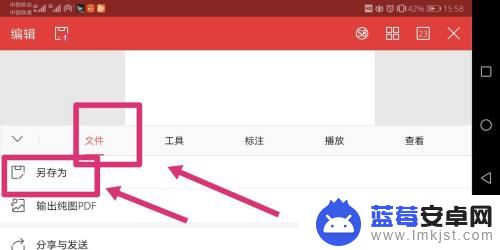
9.返回我们的微信,打开对话框的“文件”找到我们保存文件的那个文件夹。选择我们签字之后的文件,重新发给对方就完成啦
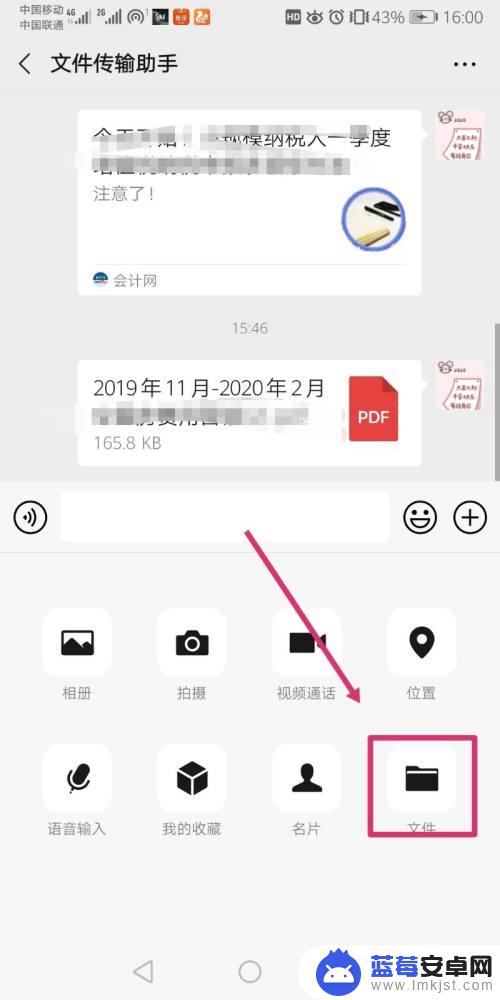
以上就是如何使用手机电子签名的全部内容,如果出现这种情况的朋友可以根据我的方法来解决,希望对大家有所帮助。












